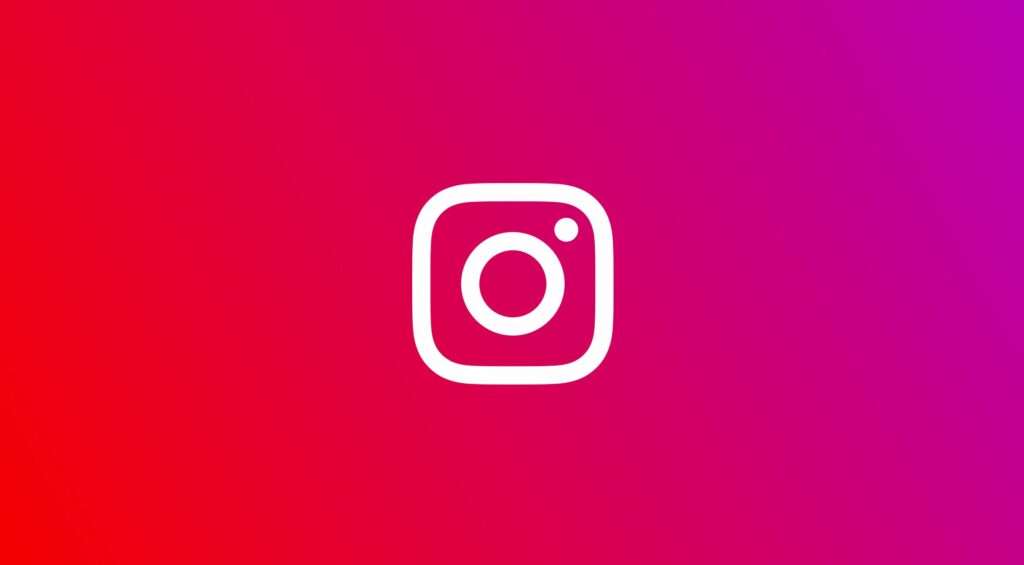Comment ajouter des hashtags Instagram à votre page Facebook
ce qu’il faut savoir
- Sur Facebook, connectez-vous et recherchez « Instagram ».Trouver Application Pages Instagram dans les résultats, puis appuyez sur utiliser maitenant.
- Sur Woobox, appuyez sur Ajoutez votre Facebook… > Sélectionnez une page > Ajouter un onglet de page > Cliquer ici pour le préparer… > relier… > Se connecter > relier… > enregistrer…
Cet article explique comment ajouter un onglet Instagram à votre page Facebook à l’aide du plugin tiers de Facebook.
Ajouter un onglet de page Facebook Instagram
L’intégration Instagram/Page se fait via une application qui place un onglet Instagram sur une page Facebook. Voici comment:
-
Connectez-vous à votre compte Facebook. Il doit s’agir d’un compte ayant accès à la page d’accueil sur laquelle vous souhaitez ajouter l’onglet Instagram.
-
Tapez « Instagram » dans la barre de recherche en haut de n’importe quel écran Facebook pour générer des résultats de recherche Instagram.battre retourner sur le clavier ou cliquez sur loupe Commencez à chercher.
-
à l’intérieur application section, recherchez l’option intitulée Instagram Application Pages Instagram et cliquez utiliser maitenant bouton.
-
Sur la page de l’application Woobox qui s’ouvre, cliquez sur le bouton qui affiche Ajouter à votre page Facebook (entièrement gratuit) Installez l’application.
-
Dans l’écran qui s’ouvre, sélectionnez la page à laquelle vous souhaitez ajouter la balise Instagram dans le menu déroulant la page Facebook.
-
Cliquez sur Ajouter un onglet de pageVous êtes redirigé vers la page.
-
Cliquez sur Cliquez ici pour définir votre étiquette.
-
Autorisez Woobox à publier sur votre page. Une fois cela fait, vous serez redirigé vers la page de configuration.Cliquez sur Connectez-vous à Instagram bouton. Si vous êtes invité à ajouter une balise à votre page d’accueil, entrez vos informations d’identification Instagram et suivez les instructions pour autoriser l’application.
-
Cliquez sur Connectez-vous à Instagram bouton et autorisez votre compte.
-
Enfin, cliquez Enregistrer les paramètres.
Une fois installés, les visiteurs des onglets de la page peuvent cliquer sur des photos individuelles, les partager et les commenter. L’objectif ici est l’engagement des visiteurs.
Si vous fermez toutes les applications dans vos paramètres de confidentialité, vous serez invité à rouvrir l’application avant d’installer l’onglet.
Merci de nous en informer!
Dites-nous pourquoi !
D’autres détails ne sont pas assez difficiles à comprendre